Zahlungsreferenzregeln einrichten
Sie können in Continia Banking Zahlungsreferenzregeln verwenden, um Zahlungsreferenzen wie FIK, SCOR und Swiss QR automatisch abzugleichen. Diese Standardregeln identifizieren Referenzen in Feldern für Belegnummer oder Zahlungsreferenz. Sie können auch eigene Regeln erstellen, um importierte Kontoauszugszeilen mit offenen Posten abzugleichen.
Durch die Einrichtung einer Zahlungsreferenzregel wird die Genauigkeit und Konsistenz in Finanzdatensätzen sichergestellt, indem definiert wird, wie Referenzen validiert, abgeglichen und verarbeitet werden.
Wichtige Überlegungen
- Pflichtfelder – Felder, die mit einem roten Sternchen (*) gekennzeichnet sind, müssen ausgefüllt werden, um Fehler zu vermeiden.
- Benachrichtigungen – Wenn Einstellungen fehlen oder falsch sind, werden in der Bankkontoabstimmung oder im Zahlungsabstimmungsbuch.-Blatt Benachrichtigungen angezeigt, die Ihnen helfen, Probleme schnell zu erkennen und zu beheben. Siehe auch Häufig gestellte Fragen zu Zahlungsreferenzregeln.
- Ändern Sie Standardregeln nicht – Standardregeln können nicht gelöscht, sondern nur deaktiviert werden. Um eine Standardregel anzupassen, klicken Sie auf Kopieren.
- Testen Sie Regeln immer – Bevor Sie eine Zahlungsreferenzregel in der Produktion einsetzen, überprüfen Sie, ob sie Referenzen korrekt zuordnet und verarbeitet. Sie können Regeln testen (auf dem Inforegister Prüfen).
So greifen Sie auf Zahlungsreferenzregeln zu
So greifen Sie auf Zahlungsreferenzregeln zu:
Wählen Sie auf der Seite Banking Import Einrichtung in der Aktionsleiste Manuelle Einrichtung und dann Zahlungsreferenzregeln aus. Alternativ suchen Sie (
 ) nach Zahlungsreferenzregeln und wählen Sie dann den entsprechenden Link aus.
) nach Zahlungsreferenzregeln und wählen Sie dann den entsprechenden Link aus.Auf der Seite Zahlungsreferenzregeln können Sie vordefinierte Regeln anzeigen und herunterladen. Continia Banking stellt standardmäßig Regeln für FIK71, FIK71-PREFIX, QR und SCOR bereit.
Hinweis
In zukünftigen Updates werden zusätzliche Zahlungsreferenzregeln eingeführt.
Klicken Sie auf eine Regel, um die Konfiguration anzuzeigen. Weitere Informationen zu den verschiedenen Inforegistern und Feldern finden Sie im Abschnitt So richten Sie Zahlungsreferenzregeln ein in diesem Artikel.
So richten Sie Zahlungsreferenzregeln ein
Durch das Einrichten von Zahlungsreferenzregeln können Sie definieren, wie Zahlungsreferenzen in Ihrem System validiert, abgeglichen und verarbeitet werden.
So richten Sie Zahlungsreferenzregeln ein
Suchen Sie (
 ) nach Zahlungsreferenzregeln und wählen Sie den entsprechenden Link aus. Alternativ können Sie zur Seite Zahlungsabstimmungsbuch.-Blatt oder Bankkontoabstimmung gehen und auf der Registerkarte Regeln die Option Zahlungsreferenzregeln auswählen.
) nach Zahlungsreferenzregeln und wählen Sie den entsprechenden Link aus. Alternativ können Sie zur Seite Zahlungsabstimmungsbuch.-Blatt oder Bankkontoabstimmung gehen und auf der Registerkarte Regeln die Option Zahlungsreferenzregeln auswählen.Klicken Sie auf der Seite Zahlungsreferenzregeln in der Aktionsleiste auf Neu, um eine neue Zahlungsreferenzregel zu erstellen. Klicken Sie alternativ auf Zahlungsreferenzregel kopieren, um eine Standardregel oder eine zuvor festgelegte Regel als Vorlage zu verwenden. Sie können vorhandene Zahlungsreferenzregeln nicht direkt bearbeiten. Diese Regeln werden vom System verwaltet und alle von Ihnen vorgenommenen Änderungen werden überschrieben. Wenn Sie versuchen, eine Regel zu bearbeiten, wird eine Fehlermeldung angezeigt, in der Sie aufgefordert werden, die Regel durch Auswählen von Zahlungsreferenzregel kopieren zu kopieren.
Jetzt können Sie die Regelfelder konfigurieren. Füllen Sie die mit einem Stern markierten Felder aus:
- Code – Geben Sie einen eindeutigen Code ein.
- Vorlage für das Suchfeld „Zahlungsreferenz“ – Geben Sie an, wo die Referenz im Kontoauszug erscheint. Weitere Informationen finden Sie unter Vorlagen in Banking Import verwenden.
- Validierungsmuster Code – Verwenden Sie einen regulären Ausdruck, um das Referenzformat zu definieren. Weitere Informationen finden Sie unter Struktur regulärer Ausdrücke zur Erkennung von Zahlungsreferenzen.
- Abgleich mit der Tabelle – Wählen Sie in Business Central die Tabelle (anhand des Suchtextnamens) aus, mit der der Abgleich erfolgen soll.
- Zuordnen mit Feld – Wählen Sie das Feld aus, mit dem die Zuordnung erfolgen soll.
Optionale Abgleicheinstellungen konfigurieren:
Direktes Matching – Aktivieren Sie diese Option, um nach einer Übereinstimmung mit der gesamten Referenz zu suchen. Mit direktem Matching können Zahlungsreferenzregeln die gesamte Zahlungsreferenz aus einem Kontoauszug direkt einem Feld in Business Central zuordnen, ohne eine Teilzeichenfolge (Substring) zu extrahieren. Verwenden Sie diese Funktion, wenn die Referenzen konsistent sind, wie z. B. Rechnungsnummern, Debitorennummern oder externe Belegnummern. Wenn diese Option aktiviert ist, werden
Referenz StartpositionundReferenzlängeignoriert; Validierungsmuster und Prüfziffernalgorithmen können jedoch weiterhin angewendet werden. Testen Sie die Regel immer, um exakte Übereinstimmungen zu gewährleisten und probieren Sie Substring-Extraktion für Referenzen mit Präfixen, Suffixen oder eingebetteten Informationen. Weitere Informationen finden Sie unter Grundlegendes zum exakten Abgleich mit direktem Matching.Abgleich Dokumenttyp – Mit der Dokumenttypzuordnung können Sie Indikatoren aus Zahlungsreferenzen extrahieren, um die Belegart (z. B. Rechnung, Gutschrift) in Business Central zu identifizieren. Aktivieren Sie Abgleich Dokumenttyp in einer Zahlungsreferenzregel und legen Sie die Startposition und die Länge des Indikators fest. Erstellen Sie Dokumenttyp-Zuordnungen, um extrahierte Codes (wie "INV" oder "CM") mit BC-Dokumenttypen zu verknüpfen. Das System verwendet diese Zuordnungen beim Abgleich und lässt das Feld für den Dokumenttyp leer, wenn keine Zuordnung vorhanden ist. Verknüpfen Sie immer mindestens eine Zuordnung und testen Sie die Regel, um eine genaue Extraktion und Zuordnung zu gewährleisten. Weitere Informationen finden Sie unter Mit Dokumenttypzuordnung arbeiten.
Referenz Startposition/Referenzlänge – Mit Referenzpositionen können Sie einen bestimmten Teil einer Zahlungsreferenz extrahieren, um ihn in Business Central abzugleichen. Dies ist hilfreich, wenn Referenzen zusätzliche Zeichen, Präfixe oder strukturierte Informationen enthalten. Legen Sie in der Zahlungsreferenzregel Referenz Startposition und Referenzlänge fest, um zu definieren, welche Teilzeichenfolge extrahiert werden soll. Diese Felder sind obligatorisch, wenn Direktes Matching deaktiviert ist, und das System verwendet sie, um den relevanten Teil für den Abgleich zu isolieren. Validierungsmuster und Prüfziffernalgorithmen können weiterhin auf die extrahierte Teilzeichenkette angewendet werden. Überprüfen Sie stets die Startposition und die Länge und testen Sie die Regel, um eine genaue Extraktion und Zuordnung zu gewährleisten. Weitere Informationen finden Sie unter Mit Referenzpositionen arbeiten
Prüfziffer – Aktivieren Sie diese Option, um die Validierung mit einem Prüfziffernalgorithmus zu aktivieren. Konfigurieren Sie den Algorithmus und die Parameter. Weitere Informationen finden Sie unter Prüfziffernvalidierung konfigurieren.
Deaktiviert – Wählen Sie diese Option, um die Regel vorübergehend zu deaktivieren.
Auszugsart – Auf dem Inforegister Regelfilter können Sie mithilfe von Filtern festlegen, wann eine Zahlungsreferenzregel angewendet wird. Sie können nach Auszugsart (z. B. CAMT.054), Bank Code oder Bankkonto Nr. filtern. Während Standardeinstellungen oft ausreichen, können Filter sicherstellen, dass Regeln nur auf relevante Transaktionen angewendet werden. Genauere Filter haben Vorrang, wenn mehrere Regeln übereinstimmen. Filter helfen Ihnen, Regelkonflikte zu vermeiden und die Genauigkeit des Abgleichs von Banken, Konten und Kontoauszugstypen zu verbessern.
So testen Sie eine Zahlungsreferenzregel
Bevor Sie eine Zahlungsreferenzregel in einer Produktionsumgebung einsetzen, testen Sie diese immer. So können Sie sicher sein, das sie Referenzen richtig verarbeitet und den Abgleich korrekt durchführt. Dies können Sie auf dem Inforegister Prüfen einrichten.
Falls die Regel nicht wie erwartet funktioniert, überprüfen Sie das Validierungsmuster, die Prüfzifferneinstellungen und die Extraktionspositionen.
So testen Sie eine Zahlungsreferenzregel:
- Öffnen Sie die Regel zum Bearbeiten. Geben Sie auf dem Inforegister Prüfen im Feld Testtext eine Beispielzahlungsreferenz ein.
- Klicken Sie auf die Aktion Prüfen, um die Validierung auszuführen.
- Überprüfen Sie die Testergebnisse. Das System zeigt die Ergebnisse mit farbigen Indikatoren an:
- Grüner Text – gültige Ergebnisse. Die Referenz entspricht dem Validierungsmuster und besteht alle aktivierten Validierungen (Prüfziffer, Länge usw.).
- Roter Text – ungültige Ergebnisse. Die Referenz schlägt bei einer oder mehreren Validierungen fehl.
- Passen Sie die Regel an und testen Sie sie erneut. Passen Sie die Regelkonfiguration oder den Testtext nach Bedarf an. Klicken Sie erneut auf die Aktion Prüfen, um aktualisierte Ergebnisse anzuzeigen.
Hinweis
Die Testergebnisse werden nur aktualisiert, wenn Sie auf Prüfen klicken – nicht automatisch, wenn Sie Felder ändern.
So deaktivieren Sie eine Zahlungsreferenzregel
So deaktivieren Sie eine Zahlungsreferenzregel:
- Öffnen Sie auf der Seite Zahlungsreferenzregeln die Seite der Standardregel, die Sie deaktivieren möchten.
- Aktivieren Sie das Kontrollkästchen Deaktiviert.
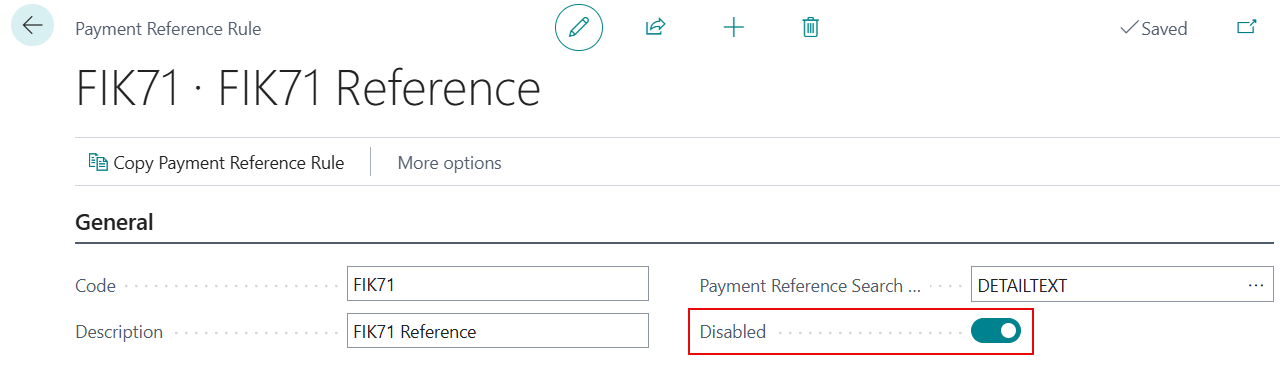
Deaktivierte Regeln bleiben im System erhalten, werden aber beim Kontoauszugsimport nicht verwendet.
Informationen zum Thema
Validierungsmustercodes zum Abgleich von Zahlungsreferenzen
Standard-Zahlungsreferenzregeln
Prüfziffernvalidierung konfigurieren
Zahlungsreferenzregeln Beispiele
Häufig gestellte Fragen zu Zahlungsreferenzregeln
Mit Referenzpositionen arbeiten
Grundlegendes zu Dokumenttypzuordnung
Grundlegendes zum exakten Abgleich mit direktem Matching